
图像处理 占存:82.35MB 时间:2020-05-29
软件介绍: 几何画板5.06迷你增强版是一款最新的图像处理应用工具,能帮助大家快速解决日常教学工作中的几何...
在几何画板软件中,很多亲们最近在询问绘制三叶玫瑰线的操作,而今天小编就为大家分享几何画板绘制三叶玫瑰线的图文教程,有需要的朋友快来跟随小编一起看看吧!
步骤一 新建参数。
打开几何画板,点击上方菜单栏“数据”菜单,在其下拉菜单选择“新建参数”命令,在弹出的对话框新建参数a=1、n=3,单位选择无。
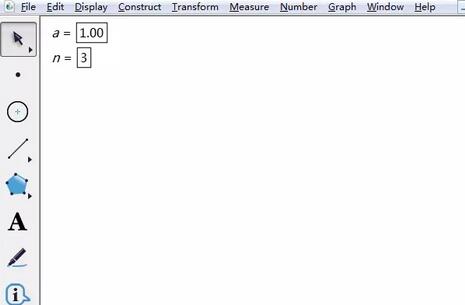
步骤二 绘制三叶玫瑰线
点击上方菜单栏“绘图”菜单,在其下拉菜单选择“绘制新函数”命令,在弹出的对话框点击“方程”,选择r=f(θ),依次输入如图所示的表达式,点击“确定”。
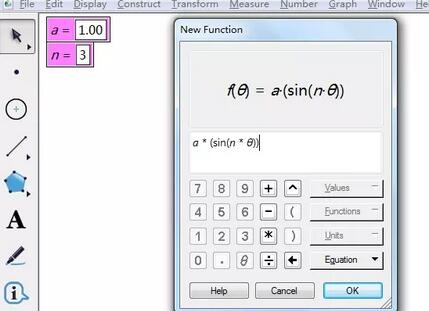
这样就会弹出对话框,询问是否建立三角坐标轴的极坐标系,点击“是”就会自动建立极坐标系。
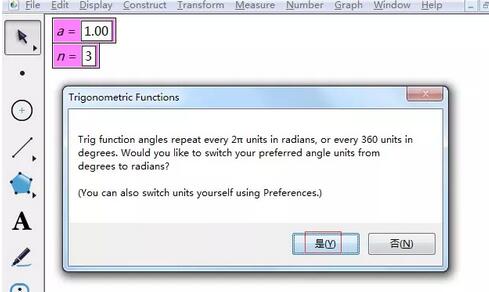
执行以上操作后,画板中就会自动建立坐标系,同时也会在坐标系中画出三叶玫瑰线的图像,如图。因为参数a是控制叶子的长短,这儿可以进行调整,将三叶玫瑰线放大。
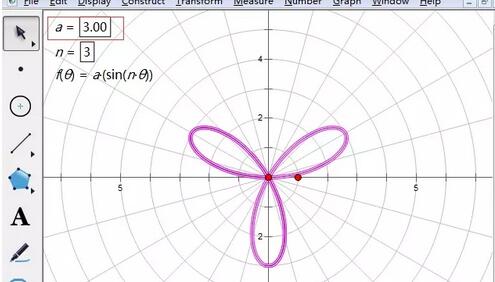
以上这里为各位分享了几何画板绘制三叶玫瑰线的图文教程。有需要的朋友赶快来看看本篇文章吧。